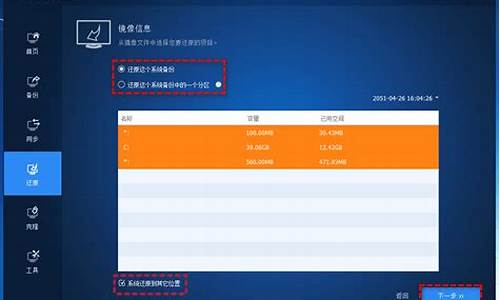老电脑系统能装不动硬盘吗为什么,老电脑系统能装不动硬盘吗
1.老主板能用大硬盘吗?
2.我组装了一台新电脑,打算把旧电脑上的硬盘插上去,那原来安装的系统能用吗?需不需要重装?

U盘一共分三种启动模式,一种是HDD,也就是类硬盘,一种是USB-ZIP也就是类USB压缩盘,还有一种是新的UEFI,看你主板支持什么,一般老主板选ZIP,新主板选HDD,最近一二年的你又想用UEFI启动的就选后一种。
老主板能用大硬盘吗?
不是把PE安装在硬盘上,是把PE启动工具安装到U盘上;建议去通用U盘下个PE,制作在你的U盘里吧,这里有很详细的图文教程,百度搜索通用u盘用它来制作u盘启动盘还可以的,我一直用着的就是通用U盘装系统启动工具,拷贝下载的xp解压ghost镜像导入安装!
我组装了一台新电脑,打算把旧电脑上的硬盘插上去,那原来安装的系统能用吗?需不需要重装?
升级老主板BIOS
众所周知,586以后的主板BIOS用了EEPROM,可以通过跳线开关和系统配带的驱动程序盘,对EEPROM进行重写,方便地实现BIOS升级。有了这些基础,我们就可以通过更新BIOS来让主板支持8.4GB以上的大硬盘了。
1.BIOS对大硬盘的支持情况
常见的BIOS有Award、AMI、Phoenix、MR等,在芯片上都能看到厂商的标记,它们对大硬盘支持情况如下:
BIOS名称 支持情况说明
Award 19年11月及其以后的BIOS支持容量大于
8.4GB的硬盘
AMI 1998年1月及其以后的BIOS支持容量大于
8.4GB的硬盘
Phoenix 因为所有的PhoenixBIOS基础版本都是4,所以
升不升级主要看它的修改版本号(revision)。其
中基础版本是4、修改版本是6和更高的版本支持
容量大于8.4GB的硬盘,而如果BIOS的修改版
本是5.12,它就不支持扩展INT13
2.BIOS升级方法
升级主板BIOS前要特别注意:一是BIOS型号要准确,绝对不能混用;二是在读写器要求你存储当前的BIOS时,应选“Y”,这样在升级BIOS时,如果出现了问题还可以恢复原来的BIOS。有些主板生产商提供自己的升级软件,注意升级前在BIOS里把“System BIOS Cacheable”的选项设为NO,千万不要用错误的BIOS数据文件,否则你的机器就不能启动了!
升级主板BIOS的具体方法:需要有BIOS的读写程序(flasher)和BIOS的最新数据文件,读写程序负责把这个数据文件写入到BIOS的芯片里,用以下升级命令操作:awdflash xxx.bin(Award BIOSs使用)、amiflash xxx.bin(AMI BIOSs使用)和mrflash xxx.bin (MRBIOSs使用)。
如果升级Award BIOS时出现提示“Insufficient memory(内存不足)”,应该在CMOS的“Chipset Features”的设置里,将“Video Bios Cacheable”置为Disable。
3.BIOS升级失败时的对策
如果升级主板BIOS失败,可以用下面办法对付:
(1)如果Boot Block没有损坏
如果系统启动时软驱有自检的动作(软驱灯亮,能听见软驱马达转动的声音),并且当软驱灯熄灭之后敲回车键,软驱再次产生读盘的动作,这表明Boot Block没有损坏!恢复的办法非常简单,拿出更新BIOS时做的那张系统盘,在一台能正常工作的机器上,在它的根目录下建个名为ATUOEXEC.BAT的文件,文件中只包含一条命令:AWDFLASH XXXXXXXX.XXX /Py/Sn/Cd/Cp(XXXXXXXX.XXX为Firmware文件名),然后用它去启动BIOS损坏的电脑,耐心等待10分钟,最后取出软盘即可。
注意: 在恢复BIOS Firmware的过程中,由于系统无法初始化显卡,所以一切操作都是自动化的盲操作,其间不要敲击键盘来干预写入过程,免得多惹麻烦。
(2)如果Boot Block已经损坏
这时可用热插拔的方法,首先找一块同型号的主板,按下面的步骤操作:在关机的情况下,小心地用螺丝刀等工具撬起其上的BIOS芯片,要注意一边一边慢慢地撬,不要将芯片的引脚掰断;BIOS芯片完全拔出后,检查引脚有无弯折,如有则掰正,然后再将其轻轻插回插座,这次不要插得太紧,只要保证每一只引脚都和插座刚好接触即可;启动计算机,进入纯DOS状态,进入存放有BIOS Firmware和更新软件的目录,输入更新BIOS Firmware的命令:AWDFLASH XXXXXX XX.XXX /Py/Sn/Cd/Cp(XXXXXX XX.XXX为Firmware文件名),先保存原主板BIOS文件,注意不要敲回车键;拿住芯片没有引脚的两头,两边同时快速拔起BIOS芯片;将受损的BIOS芯片插入主板上插座,这回要将BIOS芯片插得紧一些,千万不能使引脚短路,要保证芯片和插座上的缺角处方向一致,否则会烧毁BIOS芯片; 继续上面中断的操作,敲击回车键,开始更新Firmware,写入你的BIOS芯片。
安装BIOS扩展卡
使用BIOS扩展卡,也可以在不动主板的情况下,使老主板支持大硬盘,因为BIOS扩展卡能为大容量硬盘提供正确的LBA寻址。可以购买自带LBABIOS的多功能I/O卡,或者是单个只带LBABIOS的ISA插卡,它们自带的BIOS都能识别大容量硬盘,例如Pormise生产的多功能I/O卡。
升级操作系统
必须把操作系统升级到Win98以上,使用FAT 32格式对硬盘进行分区,以便支持大硬盘。Win98为了超越8.4G的容量限制,扩展了中断INT13,新的INT13不使用操作系统的寄存器传递硬盘的寻址参数,而用存储在操作系统内存里的地址包来传递寻址参数,其中地址包中保存的是64位LBA地址,如果硬盘支持LBA寻址,就把低28位直接传递给ATA界面,如果不支持,操作系统就先把LBA地址转换成CHS地址,再传递给ATA界面。通过这种方式,操作系统能实现在ATA总线基础上CHS寻址最大容量达136.9GB,而LBA寻址最大容量是137.4GB,也即Win98支持的硬盘最大不超过137.4GB。
用专门的软件进行分区
硬盘自带的分区软件一般使用了特殊的驱动程序,所以也提供INT13H的扩展功能,这样利用硬盘自带的分区软件,即使不动主板,也能让老主板支持大硬盘。
比如有的主板即使升级了BIOS以后,还是不支持大硬盘,因为这种主板的BIOS实际上不支持LBA寻址,对于这类情况,就必须使用硬盘自带的分区软件,使老主板支持大硬盘。目前这类软件通常由各硬盘厂商提供,在使用时都会检查是否被用在指定品牌的硬盘上,如果不是配套的硬盘,软件就会拒绝工作。可以到硬盘厂商的网站上去下载这类分区软件。
例如,Maxtor硬盘提供了Max Blast软件,它能有效地转换大容量硬盘的各个参数,达到全容量使用硬盘的效果。MaxBlast不是在操作系统启动后才加载的,而是在BIOS启动后、操作系统启动前加载的。
WD硬盘的Ezdrive软件也有类似的功能,如果主板BIOS不支持大容量硬盘,EZDrive就会安装EZBIOS支持大容量硬盘。
zdrive软件介于操作系统和BIOS之间,既能符合老式BIOS限制硬盘容量的要求,也能保证操作系统正确地访问整个硬盘。西部数据WD硬盘的最新配套工具wd906w.zip中,还有个ez.exe文件,运行后能代替操作系统的FDISK和FORMAT程序,帮助你快速简单地完成硬盘分区和格式化工作。
IBM硬盘用的是IBM DriveGuide硬盘安装向导工具,可从IBM网站下载该软件,该软件提供EZBIOS,使老主板支持大硬盘。其运行文件是dg-v10149.exe,解包后会得到sdosibm.exe和说明文件,运行sdosibm.exe,按提示制成一张可启动的工具软盘;用这张软盘启动后,选择用FAT32格式对硬盘进行分区,如果此时主板不支持大硬盘,软件会提示说BIOS不支持大硬盘,询问你是否将硬盘交给EZBIOS控制,可以选择“Install EZBIOS”安装EZBIOS,完成后,老主板就可以支持大硬盘了。
能开机,但进不了系统,当然 安全模试是可以的,换主板,如果不重新装系统的话,绝对进不了WINDOWS,只有无驱动的安全模试才能进去,你可开机后按F8安全模试进入系统,将熏要的资料COPY出来,然后重装系统。
声明:本站所有文章资源内容,如无特殊说明或标注,均为采集网络资源。如若本站内容侵犯了原著者的合法权益,可联系本站删除。